SKR Octopus PRO
Evolución de la estupenda Octopus lanzada hace menos de un año esta evolución ha sido pensada para máquinas que requieren volúmenes o velocidades altas de impresión usando para ello componentes más potentes/avanzados que los usados normalmente.
Tal como aconsejábamos para la SKR Octopus normal estas placas están especialmente indicadas para máquinas estilo "CoreXY" como Voron 2.4 una BLV o VCore3 siendo a día de hoy las mejores máquinas en este formato en especial si vamos a montar estos formatos en alto rendimiento.
Os dejamos un video interesante de BigtreeTech sobre esta placa.
Introducción
Antes de continuar con el artículo me gustaría recordarte como siempre que disponemos de una gran comunidad en nuestro canal de Telegram. Allí solemos compartir todas nuestras dudas y experiencias. Si deseas formar parte de él, no tengas reparo alguno en unirte a nosotros.
También puedes encontrar mucha ayuda o recursos directamente en el grupo de Telegram de SKR, así como otras guías de ayuda en nuestro Bot de Telegram @ThreeDWorkHelpBot.
¿Dónde puedo comprar la BigTreeTech SKR Octopus?
Aqui tienes un link a Markets.sx con los mejores precios en diferentes sitios (Amazon, Aliexpress, Gearbest,etc.).

Diagramas BigTreeTech Octopus PRO
Aunque las diferencias con su hermana Octopus son mínimas podéis encontrar sus esquemas de conectores, pineado y medidas a continuación.

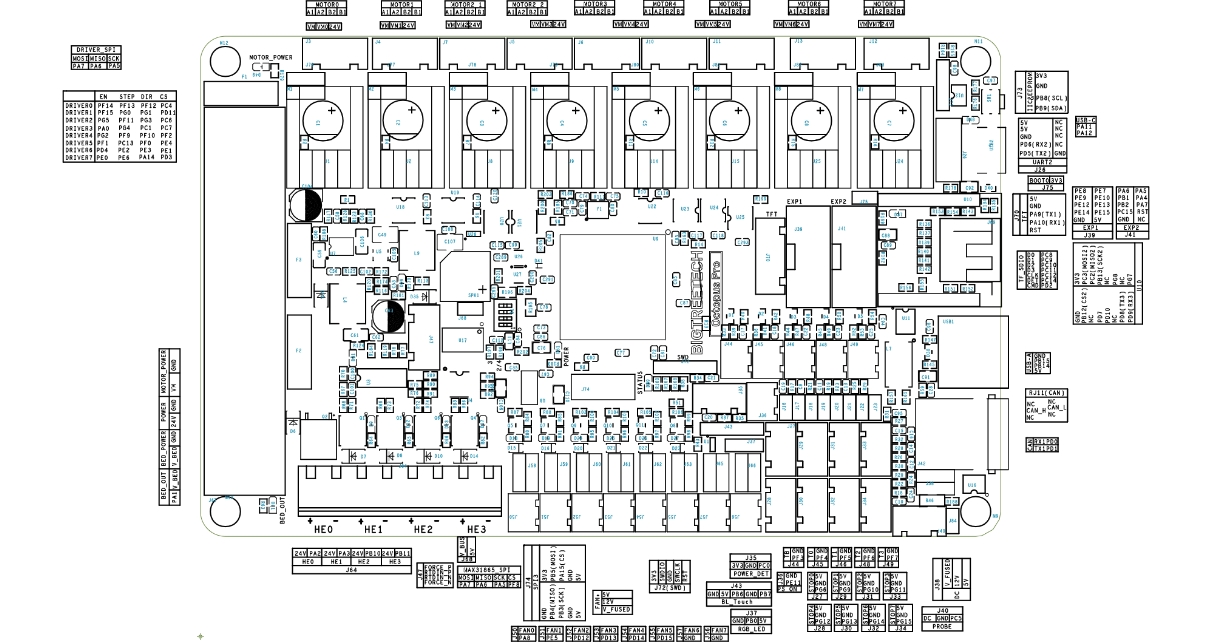

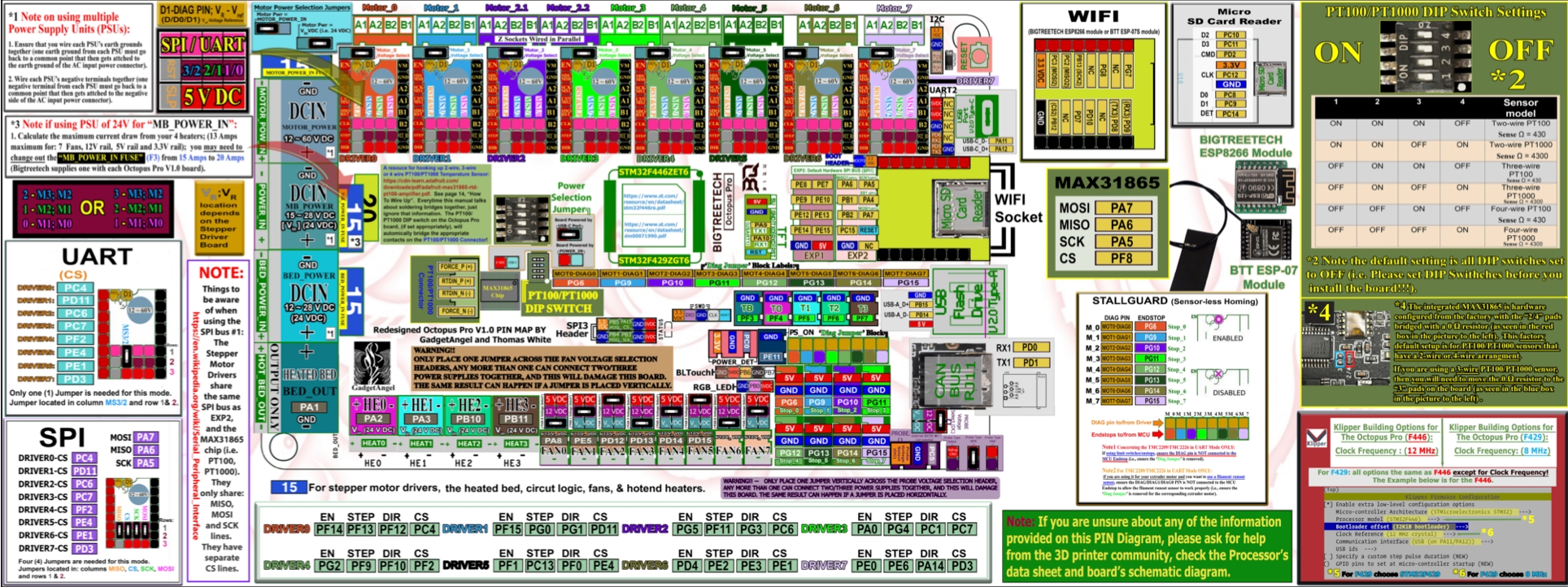
También podéis acceder al manual de la SKR Octopus PRO que facilita el fabricante en su Github junto con otra información interesante sobre esta impresionante placa.
Principales características
Características más importantes de esta Octopus PRO :
Dos versiones de MCUs
MCU de 32b ARM Cortex-M4 STM32F446ZET6 con una frecuencia de reloj de 180MHz y 512kB de memoria flash siendo esta versión la más aconsejable para firmwares Klipper o Marlin
MCU de 32b ARM Cortex-M4 STM32F429ZGT6 con una frecuencia de reloj de 168Mhz y 1MB de memoria flash siendo esta versión la más aconsejable para firmware RRF
Soporte para firmware Klipper, Marlin y RRF
Interface para Raspberry Pi tanto por USB como UART por GPIO
Hasta 4 hotends
Hasta 8 drivers de alto voltaje o normales con nueva electrónica de protección
Alimentación independiente para motores, cama caliente y electrónica
DCDC integrados para proveer alimentación a 12V (4A), 5V (8A) y 3.3V (1A) ideal para no necesitar de comonentes externos
Hasta 6 ventiladores controlables y 2 sin control con la posibilidad de selecciión del voltaje de trabajo entre Vin, 12V y 5V.
Protección ante cortos en las tomas de ventiladores, importante por una mala manipulación o fallo de estos componentes ya que es uno de los problemas más comunes con las placas de nuestras máquinas
Conector USB-C que permite la emulación serie para poder imprimir mediante USB
Compatibilidad con casi cualquier pantalla aunque aconsejable siempre usar las estupendas pantallas duales de SKR
MOSFETs de alto rendimiento que mejoran la eficiencia y velocidad de calentado de los calentadores
Fusibles de protección reemplazables de forma sencilla
Doble salida de motor para el eje Z
Mejoras en el bootloader soportando la actualización por USB (aconsejable) y DFU (usuarios avanzados)
EEPROM de 32K (AT24C32)
Conectores para leds RGB y Neopixel
Conector para interfaz WiFi (ESP8266)
PT100 interface/amplificador instalado soportando sensores de 2/3/4 cables
Protección ante corto en los conectores de termistores, otra gran mejora también aplicada a los ventiladores. Permite reusar estos pines para otras tareas con un pin que hace bypass de estas protecciones
Soporte de BlTouch y similares con un conector destinado para ellos y usable por otros sistemas ABL. El puerto del PROBE se añadió protección extra con un octoacoplador para no necesitar usar un diodo BAT85
CAN BUS mediante conector 6P6C RJ11 para futuros módulos de expansión
SPI BUS puerto de expansión para módulos SPI como el MAX31865
I2C BUS puerto de expansión para módulos I2C
Soporte para módulos Relé y UPS
Diferencias Octopus PRO vs Octopus:
Soporte para drivers de alto voltaje (HV) soportando hasta 60V teóricos aconsejamos trabajar con sistemas de 48V. Por supuesto podemos usar nuestra placa Octopus PRO con drivers estándar gracias a que BigtreeTech ha puesto a nuestra disposición un jumper para elegir un modo u otro.

Mejorada la electrónica de control de drivers con nuevos integrados que prometen mejorar la calidad y gestión del uso de drivers

Dos versiones orientadas a diferentes firmwares
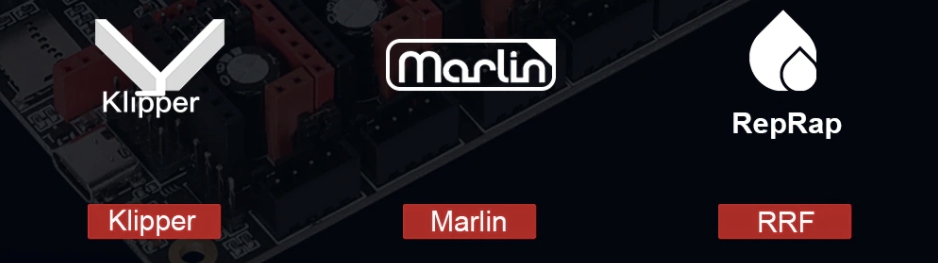
Inclusión de serie de un amplificador para sensores PT100, recordemos que la versión normal de la Octopus cuenta con la pre-instalación

Inclusión de un pequeño buzzer para la notificación de alarmas
Se han cambiado la polaridades en alguno de los conectores
Conexiones SKR Octopus
Dado que la Octopus PRO es prácticamente igual que su hermana Octopus no vamos a revisar el detalle de todas sus conexiones si no aquellas que han variado.
Podéis consultar el detalle de las conexiones comunes a ambas en nuestra guía de la SKR Octopus.
Conector selección de alimentación
La Octopus PRO dispone de un jumper para la selección de alimentación de la electrónica usando el puerto USB-C, con este pin conectado mediante un jumper la placa se alimentará por el puerto USB-C para realizar tareas de actualización de firmware o test básicos.
Es importante no colocar este jumper en un uso normal estando conectado a la fuente de alimentación de la impresora.

Drivers
Otra gran mejora, enfocada a máquinas específicas, es el soporte a drivers/motores HV (alto voltaje).
Los 8 zócalos de la Octopus PRO resaltan sobre su hermana con unos condensadores mas contundentes además de unos zócalos con más altura. Las mejoras en la gestión de los drivers no solamente se limitan a mejorar los condensadores si no a la inclusión de una electrónica de control para los drivers.
Para poder usar drivers HV se incluye un jumper para activar esta función, algo que nos ha encantado ya que podemos usar o no esta función en caso que lo necesitemos para nuestra máquina.
En el caso que usemos drivers normales colocaremos el jumper de la parte superior del zócalo (debajo del conector del cable del motor) en la parte derecha, en ese caso los drivers usarían la entrada de corriente MOTHERBOARD que normalmente es 24v.

En el caso que usemos drivers HV colocaremos el jumper en la parte izquierda haciendo que la alimentación de nuestros drivers usen la entrada de corriente MOTOR POWER IN que podremos alcanzar hasta 60V.

Sensores PT100
La Octopus PRO incluye la electrónica necesaria para poder usar los excelentes PT100 directamente soportando sensores de 2, 3 y 4 cables usando un micro-switch para indicarle a la placa qué tipo estamos usando.

Configuración de micro-switches dependiendo del tipo de sensor PT100 usado:
ON
ON
ON
OFF
PT100 - 2 cables
ON
ON
OFF
ON
PT1000 - 2 cables
OFF
ON
ON
OFF
PT100 - 3 cables
OFF
ON
OFF
ON
PT1000 - 3 cables
OFF
OFF
ON
OFF
PT100 - 4 cables
OFF
OFF
OFF
ON
PT1000 - 4 cables
Recuerda que esta configuración es solamente a nivel de electrónica y necesitas especificar/definir en tu firmware el tipo de sensor adecuado. Usaremos 430 ohms para PT100 y 4300 ohms para PT1000.
En el caso que usemos sensores de tres cables es necesario realizar un ajuste en la placa. Revisa la imagen a continuación que muestra cómo viene la placa y que es la adecuada en el caso que usemos sensores de 2 o 4 cables. Para sensores de 3 cables es necesario retirar ambos SMD y colocar el marcado en azul en lugar del rojo dejando los puntos del zocalo azul desconectados. Al ser unos SMD de 0 ohmios podemos colocar un puente entre los puntos de los zócalos y no soldar los SMD si nos da problemas.

Configuración del firmware
Como ya hemos comentado BigtreeTech ha dotado a esta electrónica de la máxima compatibilidad con los firmwares más actuales soportando Marlin, Klipper y RRF.
Al igual que en la revisión de conexiones y dadas las similitudes con su hermana Octopus solamente os haremos referencia a las diferencias más detacables.
Marlin
Os aconsejamos seguir nuestra guía para «cocinar» vuestro propio Marlin que tenemos en la sección /Marlin de nuestro bot de ayuda en Telegram @ThreeDWorkHelpBot
Podéis encontrar las fuentes del firmware oficial aquí.
Modificando "platformio.ini"
En este fichero indicaremos nuestro chipset/electrónica buscando al inicio del ficheero el valor env_default y cambiarlo por:
Si nuestra Octopus PRO tiene la MCU 446
En el caso de que nuestra Octopus PRO tenga la MCU 429
Modificando "configuration.h"
Primero de todo y como siempre hacemos os aconsejamos añador un comentario a cualquier linea de configuración que modifiquemos, ya que después nos será mucho más sencillo encontrar nuestras modificaciones para futuros cambios/consultas. Para ello podemos añadir:
Como ya hemos comentado solamente vamos a detallar los cambios con respecto a la Octopus normal de los que básicamente será la definición del tipo de MOTHERBOARD. Para el resto de opciones os aconsejamos revisar el apartado Marlin de la guía de la Octopus.
Klipper
Klipper es un firmware open-source para nuestras impresoras 3D que usa la potencia de una Raspberry Pi, normalmente aunque se puede montar en muchos más dispositivos, para el control de la electrónica de tu impresora. Haciendo esto podemos hacer funcionar de una forma más veloz y con más precisión dependiendo del sistema y hardware que tengamos.
Algo que si que nos va a permitir Klipper en cualquier caso es el poder tener un control a más bajo nivel de nuestra máquina, que también requerirá de un extra de conocimientos/esfuerzos, mayor velocidad a la hora de aplicar cualquier cambio además de un control remoto de la máquina de primera clase.
Es importante recalcar que si venimos de otros sistemas Klipper puede tener algunas restricciones en cuanto a compatibilidad con componentes o con determinadas funciones que ahora tengamos en nuestra impresora.
Por otro lado contamos con funciones muy interesantes de control de nuestra impresora como Pressure Advance (similar a Linear Advance de Marlin) y Input Shaper los cuales van a mejorar enormemente la velocidad y calidad.
Conexión Raspberry Pi a nuestra Octopus
Como ya hemos comentado el corazón de Klipper corre en una Raspberry Pi normalmente, ya hemos comentado diferentes formas de conectar esta a nuestra Octopus pero para nuestro ejemplo usaremos la más común/sencilla que es usando un cable USB-C.
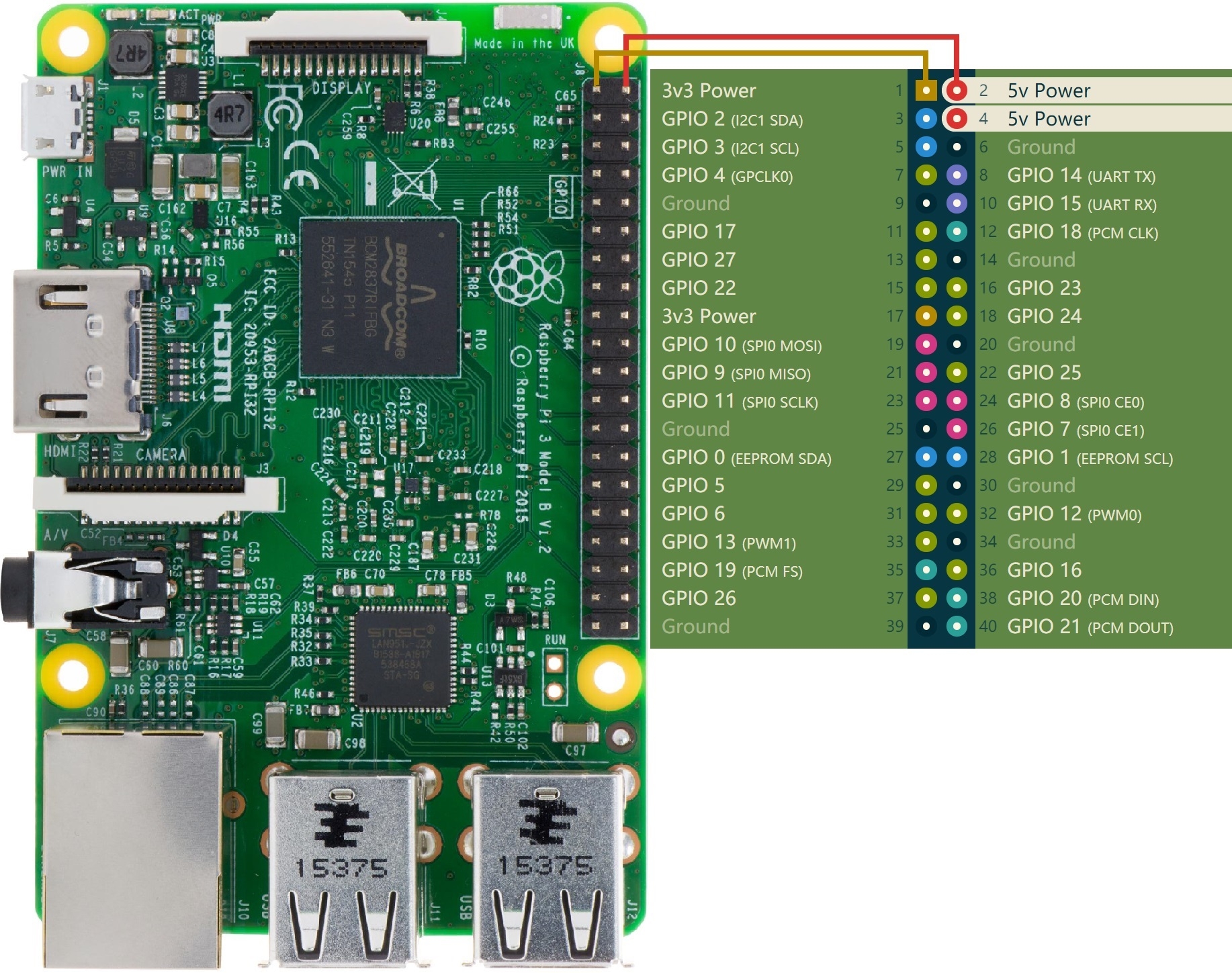
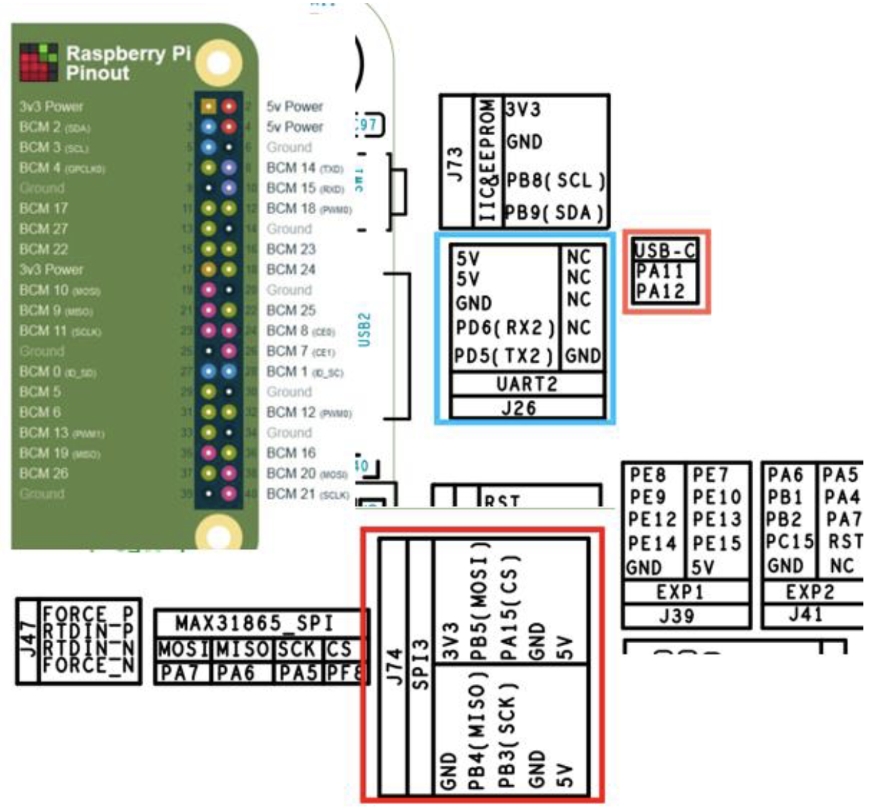


Compilando nuestro firmware
Podemos seguir la documentación oficial de Klipper para instalarlo también aconsejamos usar Kiauh, Fluidd Pi dispone de una imagen que facilita mucho el proceso de instalación de todos los componentes necesarios.
Siguiendo la documentación anterior iremos a la opción de Building the micro-controller usando esta configuración para MCU 446:
[*] Enable extra low-level configuration options
Micro-controller Architecture = STMicroelectronics STM32
Processor model = STM32F446
Bootloader offset = 32KiB bootloader
Clock Reference = 12 MHz crystal
Si usamos USB-C
Communication interface = USB (on PA11/PA12)
Si usamos USART2
Communication interface = Serial (on USART2 PD6/PD5)
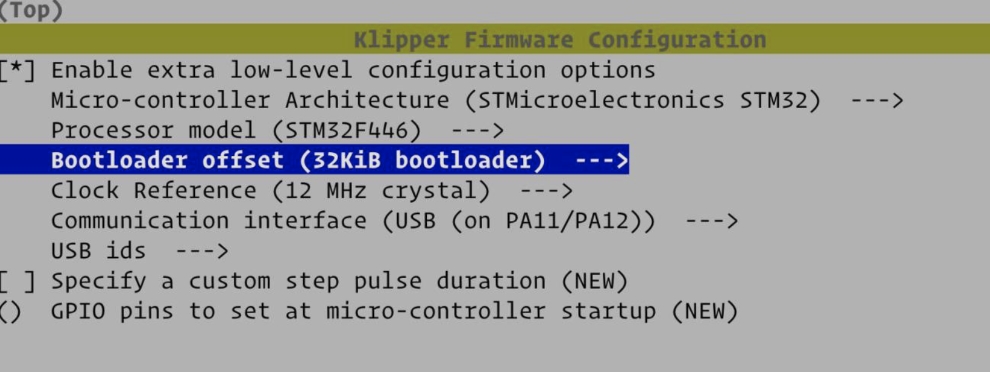
Si tenemos una MCU 429:
[*] Enable extra low-level configuration options
Micro-controller Architecture = STMicroelectronics STM32
Processor model = STM32F429
Bootloader offset = 32KiB bootloader
Clock Reference = 8 MHz crystal
Si usamos USB-C
Communication interface = USB (on PA11/PA12)
Si usamos USART2
Communication interface = Serial (on USART2 PD6/PD5)
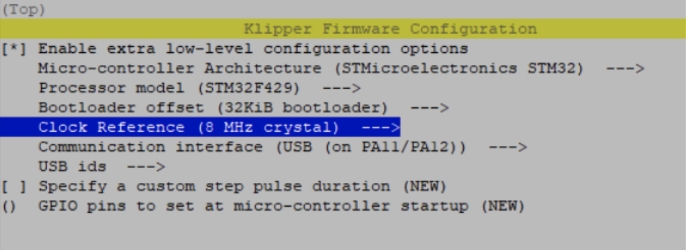
El firmware klipper.bin se generará en la carpeta home/pi/klipper/out el cual si Klipper no es capaz de copiarlo directamente en la SD de nuestra Octopus PRO copiar manualmente en la SD usando WinSCP o el comando pscp en el CMD.
Actualizando nuestra Octopus PRO a firmware Klipper bastará con renombrar el firmware creado/descargado firmware-USB.bin, firmware-USART2.bin o klipper.bin a fiwmware.bin que es el nombre por defecto que usa el bootloader de nuestra Octupus PRO para hacer el. proceso de actualización.
Configuración básica de Klipper
Usando como referencia documentación oficial de Klipper para instalarlo para configurar Klipper usaremos la configuración Octopus klipper.cfg como base para nuestro printer.cfg que incluye las definiciones correctas a nivel de pineado para nuestra Octopus.
Puedes usar la documentación de configuración de Klipper para habilitar las funciones que más nos interesen.
Si vamos a usar USB-C para comunicar Klipper con Octopus ejecutaremos el siguiente comando desde Klipper ls /dev/serial/by-id/*, desde Kiauh disponemos desde su menú de una forma rápida y sencilla para ejecutar esta acción, para identificar el ID correcto de nuestra Octopus y añadirlo a nuestro printer.cfg
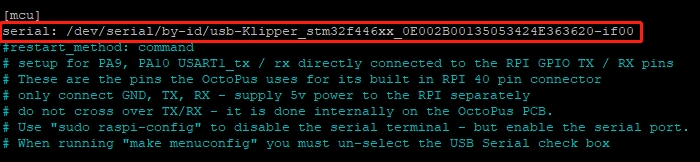
Si usamos USART2 para comunicar necesitaremos modificar algunas configuraciones en nuestra Raspberry Pi directamente en la SD desde el ordenador o. de la forma más cómoda y aconsejable que es mediante SSH
Eliminar o comentar la linea console=serial0,115200 en /boot/cmdline.txt
Añadir dtoverlay=pi3-miniuart-bt al final de /boot/config.txt
Modificar la configuración de [mcu] en printer.cfg a serial: /dev/ttyAMA0 y habilitar restart_method: command
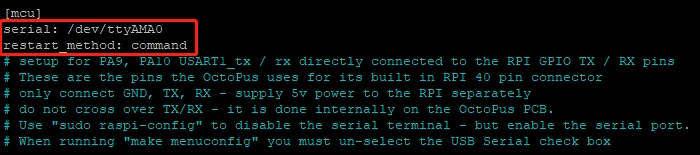
Firmware RepRap
La versatilidad de la SKR Octopus es total, ya hemos hablado en detalle de Marlin, Klipper y ahora toca el turno de RepRap el cual dada su complejidad os remitimos a su repositorio donde encontraréis las versiones preparadas para nuestra Octopus.
Actualización mediante DFU
Nuestra Octopus PRO nos permite su actualización mediante DFU que nos permitirá poder subir firmware o bootloader en caso que el proceso normal no funcione usando el cable USB-C.
Dado que es un proceso no recomendable para usaurios no experimentados os dejamos el enlace al documento de Bigtreetech donde explica el proceso.
TMC5160 HV
Soporte para motores de hasta 60V teóricos aunque en el caso de usar sobre una Octopus PRO aconsejamos trabajar con sistemas de 48V. Voltajes recomendados 12-24-36-48-56 V
Gran calidad de construcción y componentes algo que acostumbra a ofrecer en todos los drivers fabricados por BigtreeTech

En el caso de trabajar con máquinas con motores de alto voltaje (HV) es aconsejable que nuestra máquina disponga de una fuente dedicada a la alimentación de los motores siendo aconsejable que al menos sea de 200W o más dependiendo del número de drivers que usemos en este modo.
